Начало работы с учетной записью организации уровня "Премиум"
Power Automate позволяет обычным и опытным пользователям создавать потоки, автоматизирующие рутинные повторяющиеся задачи. Например, создавайте потоки из заранее подготовленных действий или записывайте действия Windows и веб-браузера в режиме реального времени.
Получите в свое распоряжение весь спектр функций RPA, включая премиум-соединители, возможность выполнять потоки автоматически, подробный мониторинг и др.
Power Automate дает вам возможность делиться своими потоками среди ваших коллег, чтобы вы могли улучшать автоматизацию и развивать ее.
Получите доступ к своим потокам из любого места, используя мощь облака для создания надежной и гибкой системы RPA. Воспользуйтесь всеми преимуществами нескольких сред для организации потоков пользователей и управления ими.
Если вы в настоящее время используете Power Automate с рабочей или учебной учетной записью или ваша лицензия не включает необслуживаемый RPA, вы все равно можете использовать Power Automate для автоматизации вашего компьютера. Запустите пробную версию, чтобы просмотреть все функции, выбрав Перейти на уровень "Премиум" на консоли Power Automate.
Создание потока
Начните с входа на портал Power Automate. Затем перейдите к пункту Создать>Power Automate для компьютеров.
После того, как вы присвоите потоку имя, вам будет предложено запустить Power Automate для компьютеров. выберите Открыть, чтобы сделать это.
В конструкторе потоков начните сборку потока, дважды щелкая действия или перетаскивая их из панели действий слева на центральную панель рабочей области.
Разверните категорию Дата и время и выберите действие Получить текущую дату и время. Настройте его на извлечение только даты.
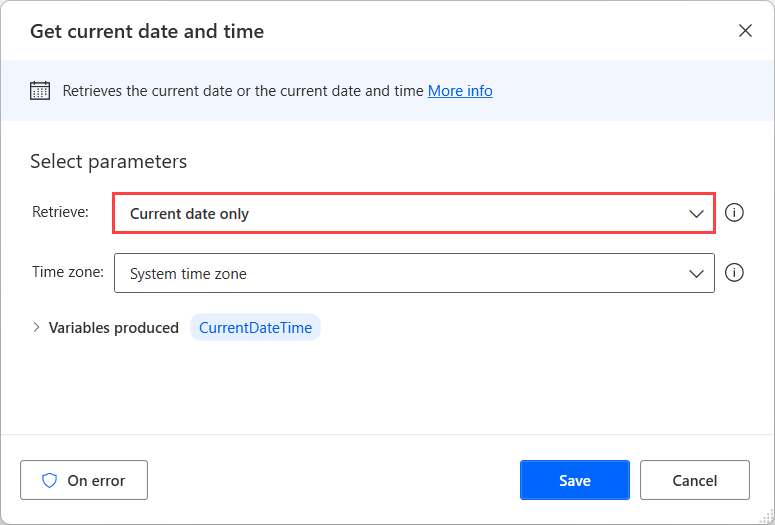
Затем разверните категорию Текст и настройте действия Преобразовать дату и время в текст, как указано ниже. Этот шаг обеспечит отображение текущей даты в формате, удобном для имени файла.
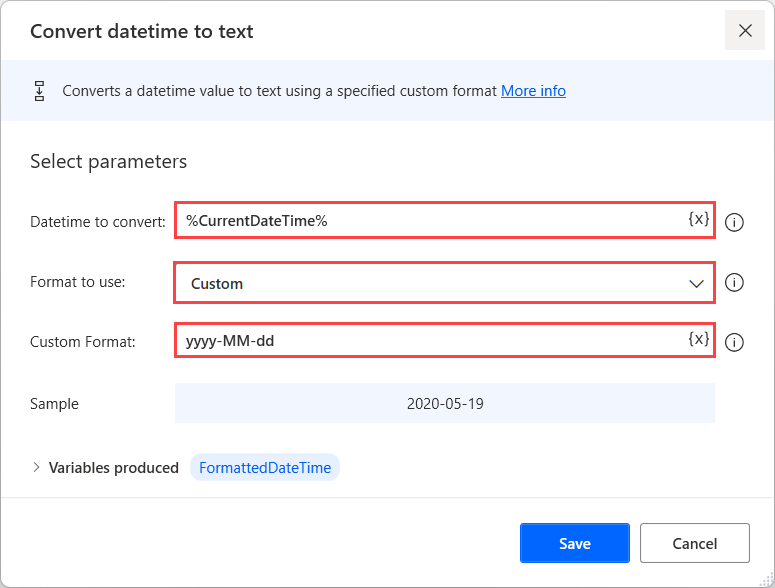
Используйте действие Получить специальную папку, чтобы получить путь к папке документов.
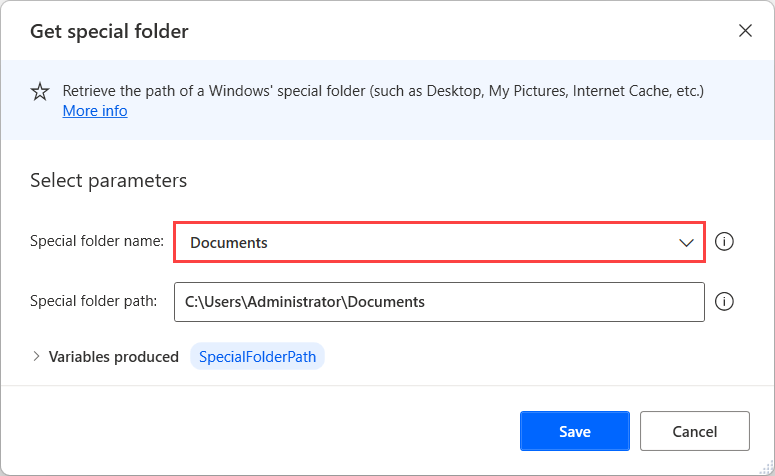
Добавьте действие Если файл существует из категории Условные и настройте его, чтобы проверить, присутствует ли файл report.xlsx в папке документов.
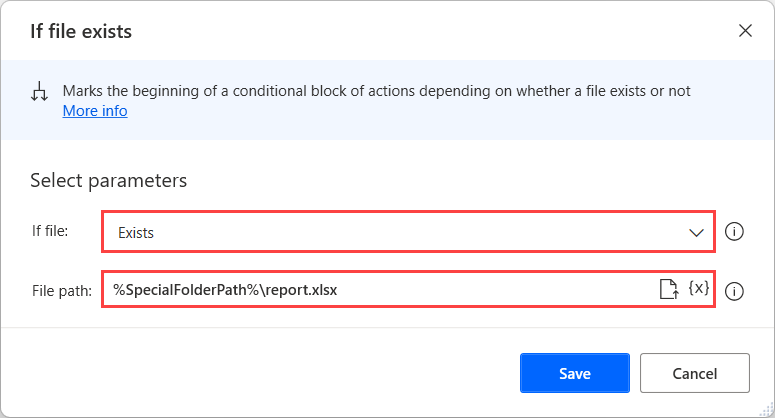
Наконец, добавьте текущую дату к имени файла, используя действие Переименовать файлы из категории Файл.
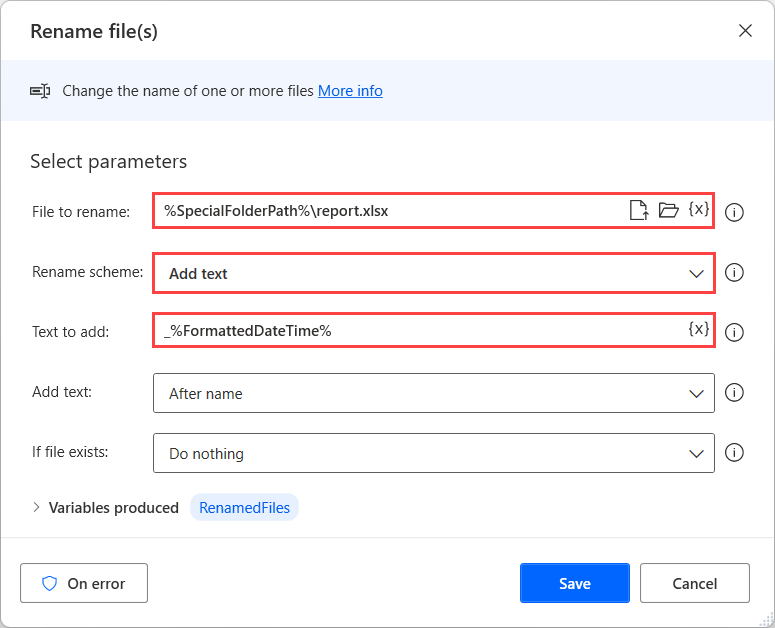
Результирующий поток должен выглядеть, как на следующем рисунке:
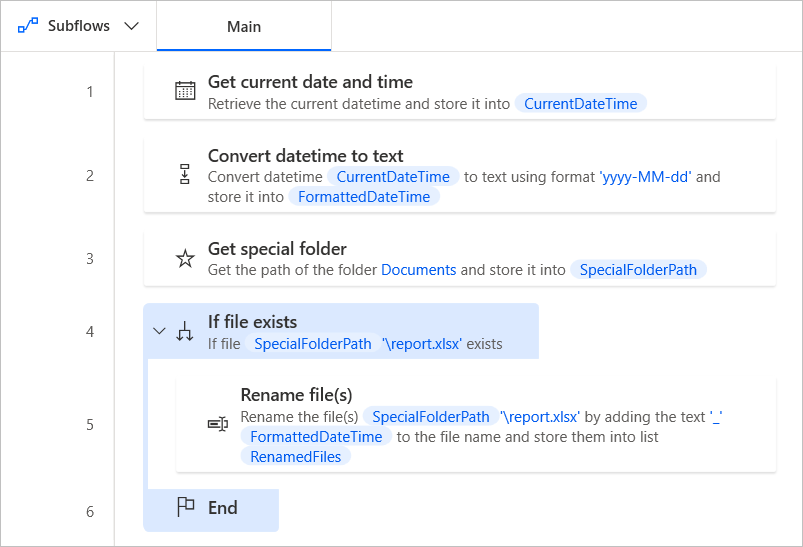
Следуя этому примеру, можно представить широкий спектр сценариев, в которых можно использовать Power Automate для автоматизации задач. Обилие действий в сочетании с возможностями управления облаком открывают бесконечные возможности для отдельных пользователей и организаций.
Дальнейшие действия
Узнайте, как настроить Power Automate.
Начните знакомство с Power Automate, создав классический поток Power Automate.
Познакомьтесь с консолью и конструктором потоков.
Найдите список действий в Ссылка на действия.
Узнайте, как применять автоматические лицензии RPA к своим потокам.